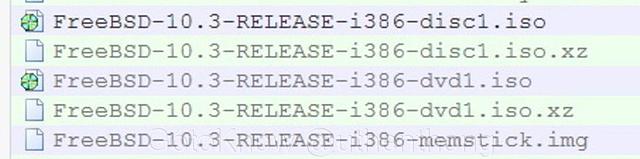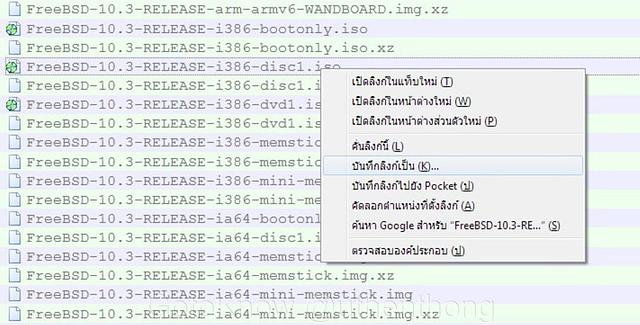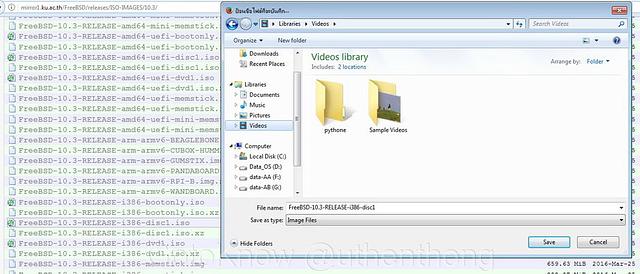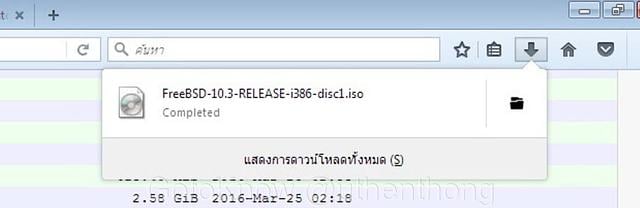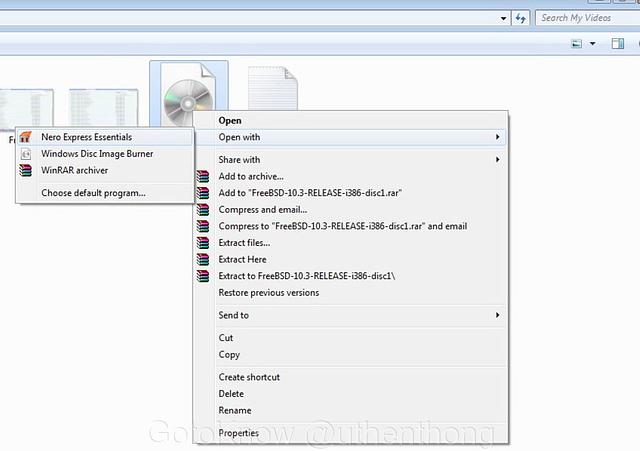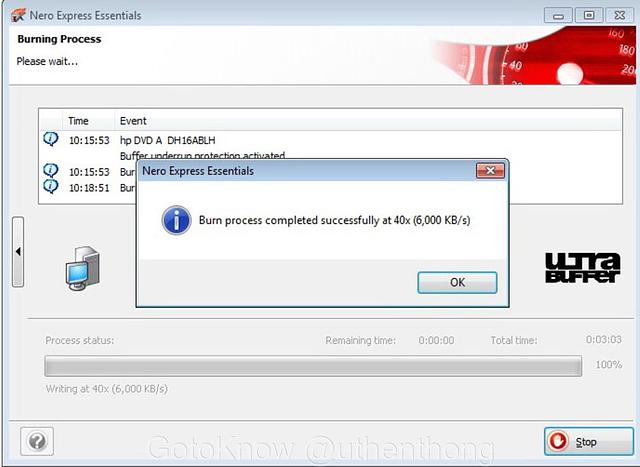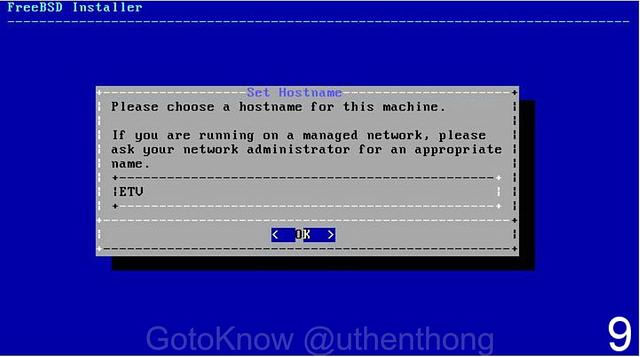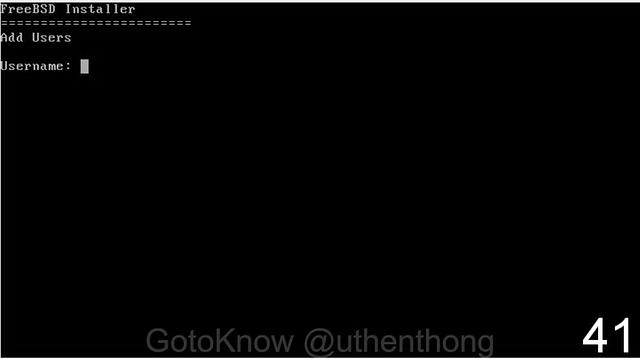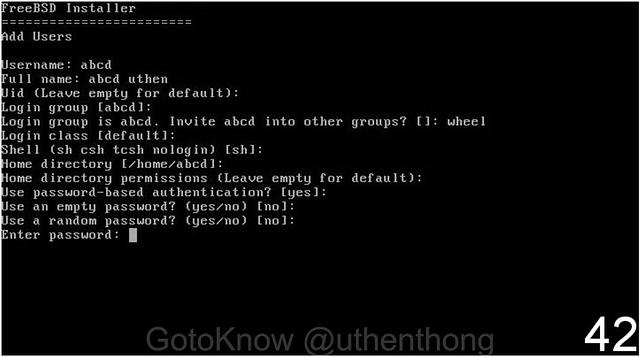FreeBSD 10.3 Installation
การทดลอง การ ติดตั้ง FreeBSD 10.3 (สำหรับมือใหม่หัดขับ)
(start 08-2560 -end xx-2560)
1. เข้า website download แผ่น Server freeBSD
Website HeadOffice : HeadOffice : https://www.freebsd.org/where….
Release Noten Errata : https://www.freebsd.org/releas…
Security Advisories : https://www.freebsd.org/securi…
FreeBSD HandBook : https://freebsd.org/handbook/
FreeBSD FAQ : https://freebsd.org/fag
Question List : https://lists.freebsd.org/mail…
Website mirror ในประเทศไทย : mirror ในประเทศไทย : http://mirror1.ku.ac.th/FreeBS…
ให้เลือก download มาเป็นแบบ ISO-IMAGES เพื่อเขียนลงบนแผ่น CD/DVD
วิธีทำแผ่น cd/dvd FreeBSD Server
A. เข้า website mirror ในประเทศไทย: http://mirror1.ku.ac.th/FreeBS… เลือก version ของ freebsd ในตัวอย่างเลือก
FreeBSD-10.3-RELEASE-i386-disk1.iso เขียนลงบนแผ่น cd, ถ้าจะให้เขียนลงบนแผ่น DVD ให้เลือก FreeBSD-10.3-RELEASE-i386-dvd1.iso
คลิกขวาเลือก “บันทึกลิงค์เป็น”
หาตำแหน่งที่จะเก็บไฟล์
กด save กำลัง download files ( ใช้ webbrower : Firefox download )
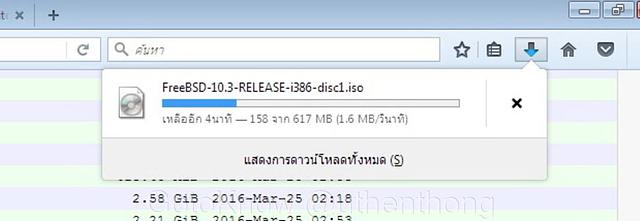
ไปตำแหน่งที่ download files เสร็จแล้ว คลิกขวาที่รูปแผ่น DVD , เลือก Open with , ต่อด้วย Nero Express Essentials
หมายเหตุ จะต้องมีโปรแกรม Nero อยู่ก่อนแล้ว
จะเข้าหน้าโปรแกรมเขียน CD/DVD ให้ใส่แผ่น DVD/CD
จะปรากฏหน้าต่าง แผ่น cd/dvd ที่เราใส่เข้าไปในช่อง drive DVD/CD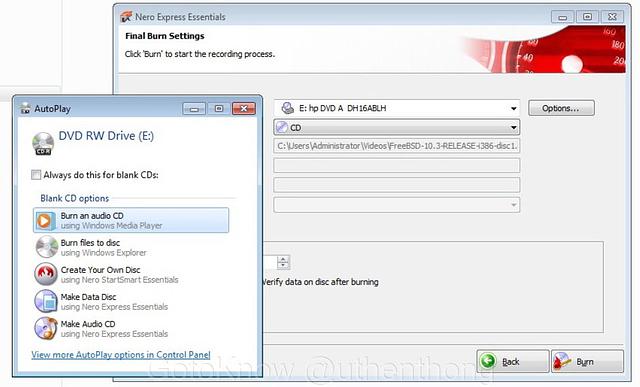
กด Burn เครื่องจะเริ่มเขียนแผ่น cd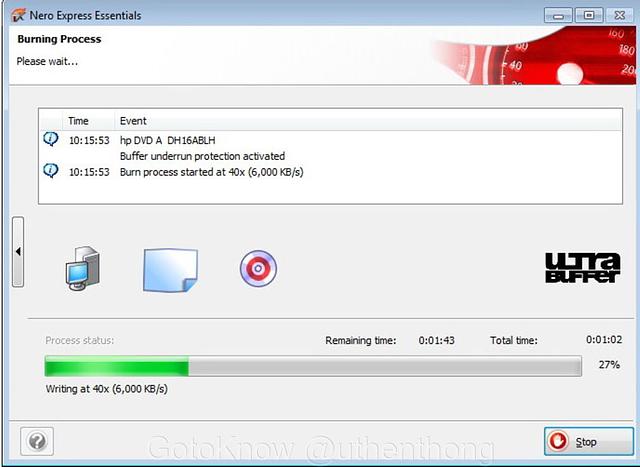
B. Spec Computer ที่ใช้ทดสอบ FreeBSD 10.3 
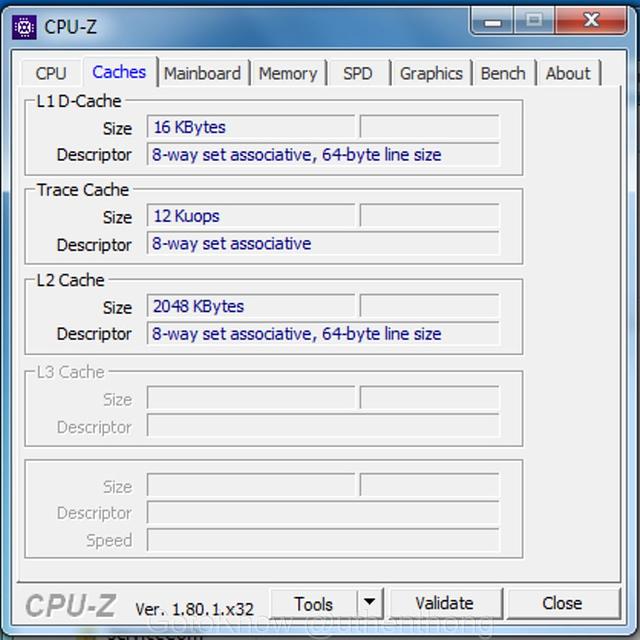
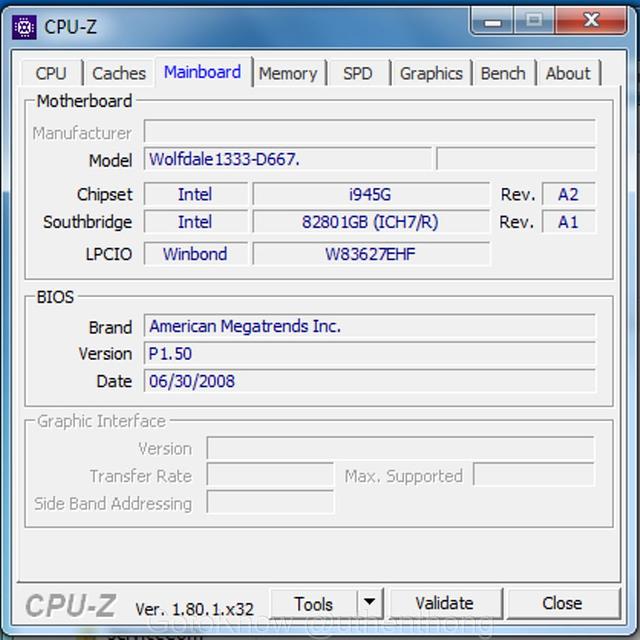
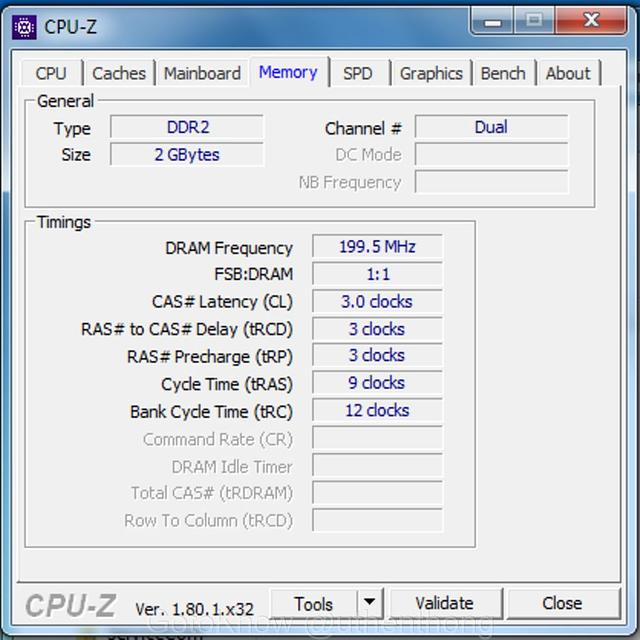
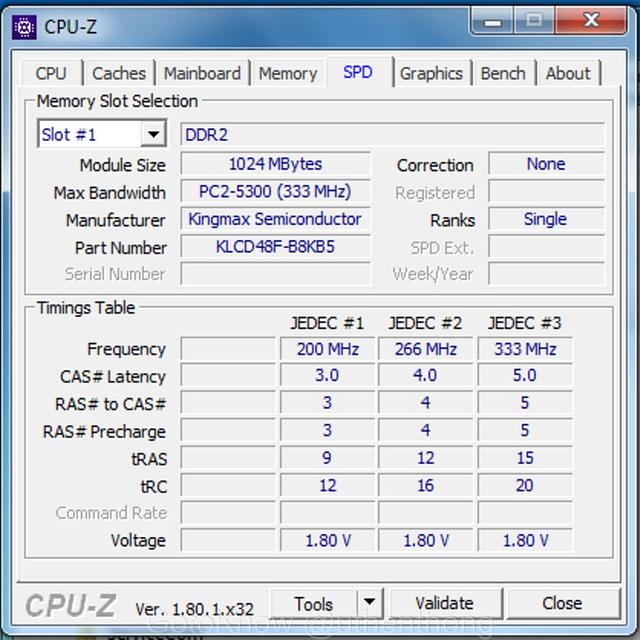
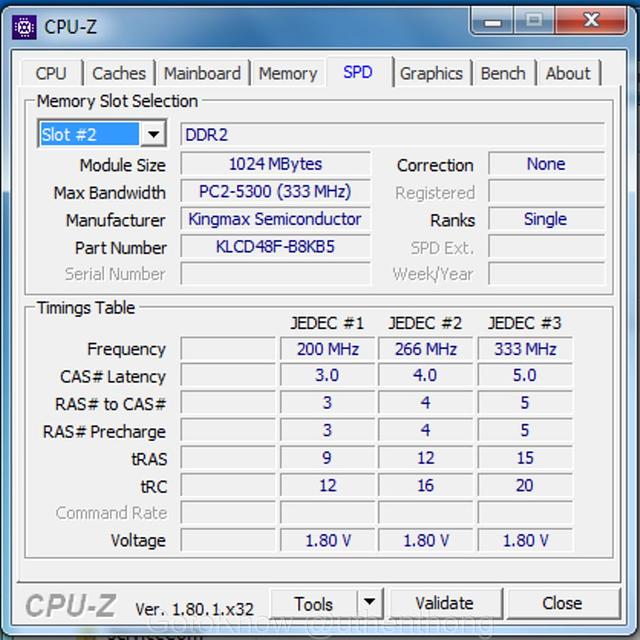
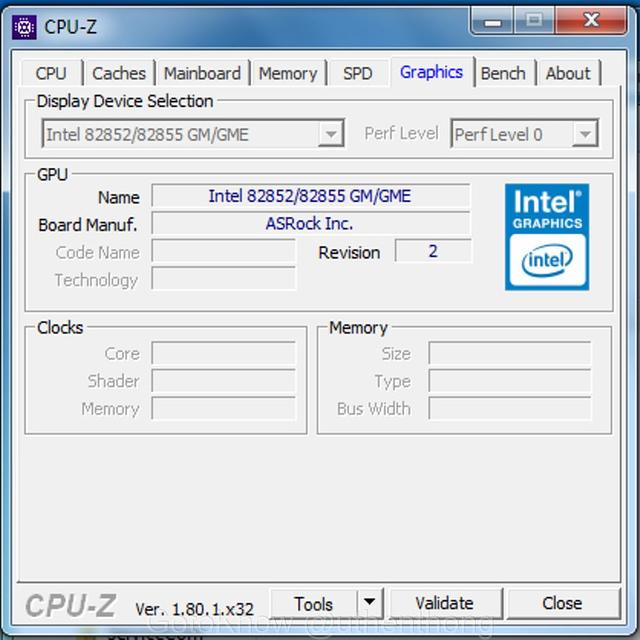
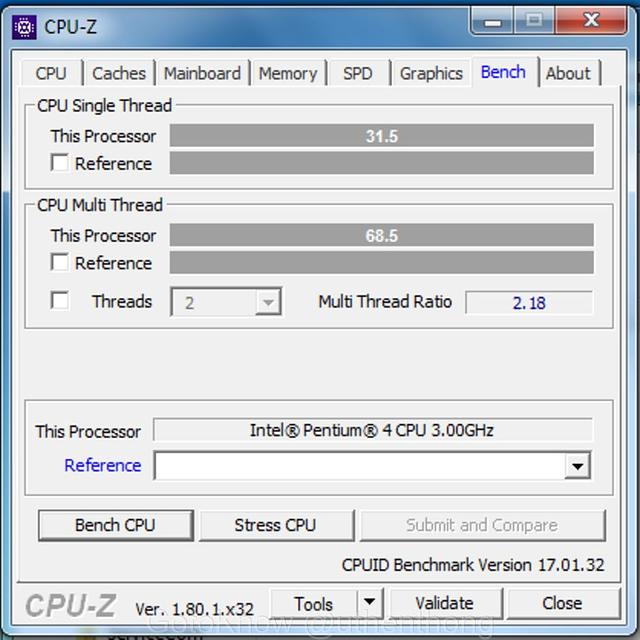
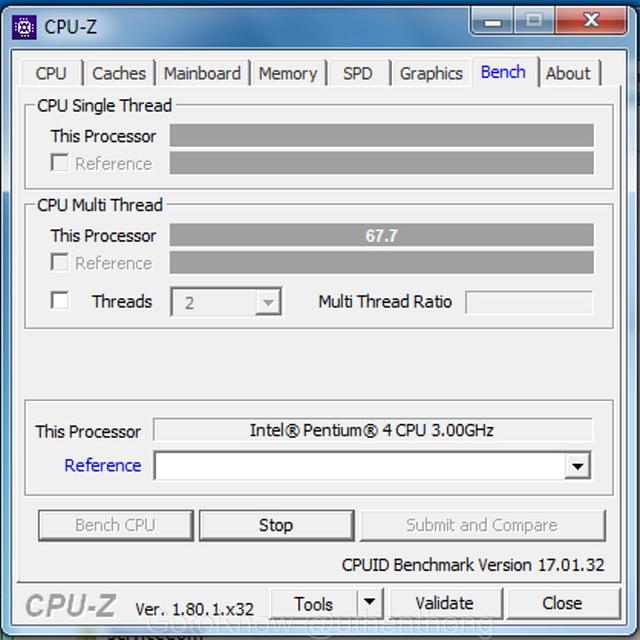
2. เริ่มการติดตั้ง NOS FreeBSD
(กำลังจัดทำ)
เปิดเครื่อง computer ใส่แผ่น cd/dvd ตั้งค่า bios ให้ เริ่ม boot ทาง cd/dvd ,
ให้ computer อ่านแผ่น cd/dvd , ให้ compuert restart อีกครั้งหนึ่ง
เครื่อง computer จะเริ่ม อ่านแผ่น cd/dvd เริ่มต้นขวนการ ติดตั้ง FreeBSD
สรุป ขั้นตอน การติดตั้ง NOS FreeBSD
1. ใส่แผ่น cd
2. เริ่ม ขบวนการติดตั้ง
3. กำหนดค่า : HostName
4. กำหนด password administrator
กำหนดค่า : IP Address
netmask
defaultrouter
5. กำหนดค่า IPv4 DNS
6. Add User 1 คนหรือมากกว่า เพื่อทำหน้าที่ remote เข้ามา config server อยู่ในกลุ่ม wheel
7. กำหนด password user
8. จนกระทั้งติดตั้งเสร็จ
9. restart server
10. ติดตั้ง update port : # portsnap fetch
11. คำสั่ง extract file : # portsnap extract (ใช้เวลานาน เริ่มติดตั้งจาก a to z)
12. คำสั่ง updateport : #portsnap fetch update
13.คำสั่ง update pkg : #pkg upgrade
14. คำสั่ง ลบไฟล์ขยะ : #pkg autoremove
15. reboot อีกครั้งหนึ่ง
16. จบขั้นตอนการติดตั้ง Nos FreeBSD
17. เราต้องการ ดู version ของ Nos FreeBSD
#uname -a
ในที่นีจะเป็นการติดตั้งแบบ auto หมายถึง เราจะให้ nos freeBSD แบ่ง partition harddisk ให้เราเองโดยอัตโนมัติ, เราไม่ต้องทำส่วนนี้ ,เราจะทำเองในขั้นตอนนี้ เมื่อเรามีความรู้มากกว่านี้, นี้เป็นแค่การเริ่มต้นเท่านั้น
เริ่มการติดตั้ง เอาแผ่น cd ใส่ใช่อง เครื่องอ่าน cd ตั้งค่า BIOS Computer ให้อ่านแผ่น cd เป็นตัวแรก , แล้ว RESTART COMPUTER
1. computer อ่าน แผ่น dvd/cd (รูปที่ 1-2-3-4)
2. ให้เราเลือกตัวเลือกที่ 1 กด enter, หรือปล่อยให้ระบบทำงานเอง (รูปที่ 2-3-4)
3. ให้เลือก <install> แล้วกด enter , ให้สังเกตุที่ปุ่มจะมีสีขาวอยู่นิดหนึ่ง, แสดงว่าปุ่มนี้พร้อมรับคำสั่งทำงาน (รูปที่ 5)
4. ให้กดเลือก <select> ตามด้วยกด enter ตามรูปที่แสดง (รูปที่ 6)
5.จะปรากฏหน้าต่าง Set Hostname ให้เราใส่ชื่อ Hostname ที่เราต้องการ, ตามตัวอย่างสมมุติชื่อว่าETV แล้วเรากดปุ่ม Tab เพื่อให้เกิดสีขาวบนปุ่ม <ok> แล้ว, กดปุ่ม enter (รูปที่ 7-8-9)
6.จะเข้าหน้าต่าง Distribution Select เราสามารถเลือกเพิ่มได้ หรือเอาออก , โดยการกด spac bar
กดหนึ่งครั้งมีเครื่องหมายดอกจันแสดงว่าเราเลือกตัวนี้เพิ่ม กดอีกครั้งเครื่องหมายดอกจันไม่มีแสดงว่า เราไม่เลือกตัวนี่เพิ่ม
(รูปที่ 10 แสดงค่าตัวเลือกที่โปรแกรมให้มา) (รูปที่11 แสดงค่าตัวเลือกที่เราเลือกเพิ่ม)
(รูปที่12 ให้เราใช้ตัวเลือกที่โปรแกรมให้มา แล้วเลือก <ok> ตามด้วย enter)
7. การแบ่ง Partitioning ให้เราเลือกแบบ Auto , เพราะเรายังไม่เก่ง ถ้าเก่งรู้เยอะรู้มากให้เลือกแบบ manual
เราสามารถแบ่ง harddisk ได้ตามต้องการเฉพาะมากขึ้น , (รูปที่ 13 )ให้เลือก <ok> ตามด้วย <enter>
8. รูปที่ 14 ให้เลือก <entire Disk> ตามด้วยกด <enter>
9. รูปที่ 15 ให้เลือก GPT GUID Partition Table ตามด้วยเลือก <ok> และ <enter>
10. รูปที่16 แสดงการแบ่ง harddisk ให้เลือก <Finish> ตามด้วย <enter>
11.รูปที่ 17 ให้เลือก <commit> ตามด้วย <enter>
12. Nos FreeBSD เริ่มการติดตั้ง (รูปที่ 18-19-20-21)
13. รูปที่ 22 ให้เราใส่ password ในฐานะ root หรือผู้ดูแลระบบ server เป็นคนที่ใหญ่ที่สุด, คือ สามารถ แก้ไข เปลี่ยนปลง
ในระบบ server ได้ทุกอย่าง เช่น การติดตั้ง การลบ การแก้ไขและอื่นๆ ให้ตั้งค่า password 2 ครั้ง ต้องให้มีค่าที่เหมือนกัน
14.รูปที่ 23 จะแสดง card Lan ใน server มีกี่ใบ, ในที่นี้มี 1 ใบ พร้อมบอกคุณสมบัติเบื้องต้น
15. รูปที่ 24 เราจะติดตั้ง IP Address แบบ IPv4 (IP address version4) ให้เลือก <Yes> ตามด้วย
16. (รูปที่ 25-26)ตอนนี่เราไม่ได้ติดตั้งแบบ DHCP ให้ตอบ <No> ตามด้วย <enter>
17. รูปที่ 27 ให้ใส่ค่า Ip address
ตัวอย่างการใส่ IP address
IP Address : 202.28.xxx.xxx
Subnet Mask : 255.255.xxx.xxx
Default Router : 202.29.xxx.xxx
18. เราไม่ใช้ ipv6 ให้ตอบ No
19.ให้ใส่ IPv4 DNS #1
ตัวอย่าง
IPv4 DNS #1 : 202.xxx.xxx.xxx
21.ให้เลือกข้อที่ 5 Asia
22.ให้เลือกประเทศไทย
23.ให้ตอบ Yes
24. ถ้าเราจะเลือกเพิ่มให้กด spec bar จะมีเครื่องหมายดอกจันขึ้นมา
25.ให้เพิ่มชื่อ user 1 คน
27.ถ้าเราต้องการให้ใครแก้ไข ปรับแต่งระบบ แทน admin ให้อยู่ในกลุ่ม wheel ; ใส่ password 2 ครั้งให้ตรงกัน
28.เมื่อเราใส่ข้อมูลเสร็จแล้ว ถ้าแน่ใจ ตอบ Yes ถ้าไม่ต้องการตอบ No
29.ต้องการเพิ่ม user หรือไม่ ถ้าต้องการตอบ Yes ถ้าไม่ต้องการ ตอบ No
32. ให้เลือก Reboot
33.โปรแกรมเริ่ม restart
34.login : root
password : ที่เรากำหนดไว้
แล้ว enter ก็จะเข้าหน้า server (จบการติดตั้งครั้งแรก)
****หมายเหตุ***คำสั่ง 3 คำสั่งนี้ เราจะต้องปรับ ค่า config card lan ให้สามารถต่อ internet ได้
(1). เราต้องรู้ค่า ip address เข้าไปแก้ที่
#vi /etc/rc.conf (จะเป็น แบบ fix IP หรือ DHCP)
**รอรูป
(2).#vi /etc/resolv.conf (แก้ค่า dns)
**รอรูป***
35.# portsnap fecth <enter>
36.#portsnap extract <enter>
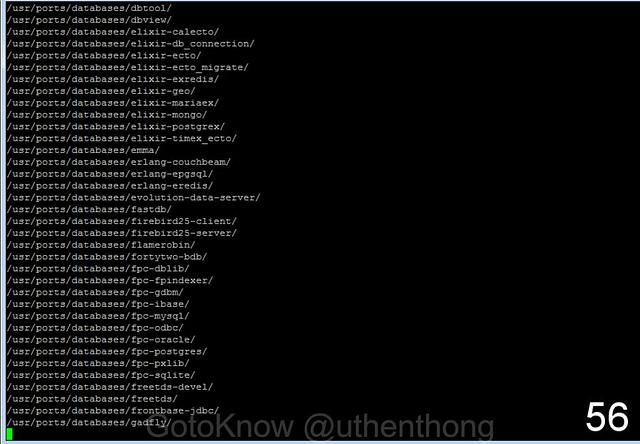 ทำเรียบร้อยแล้ว
ทำเรียบร้อยแล้ว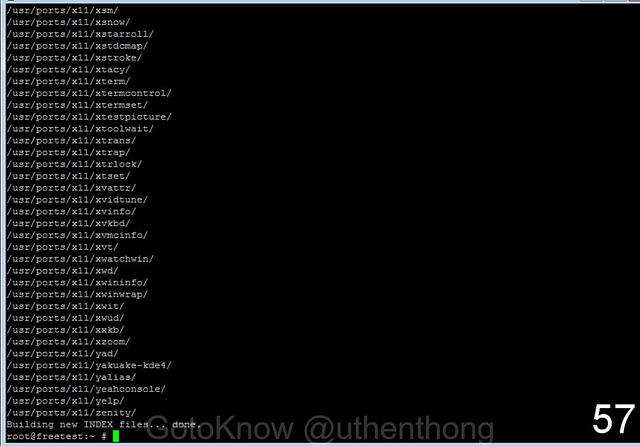
** จบขบวนการติดตั้ง FreeBSD **
หมายเหตุ**
1.การติดตั้งครั้งแรก เราไม่ต้องต่อ internet online ก็ได้ แต่พอเราต่อ internet ให้ไปปรับ config IP Address ใหม่ แล้วลอง ping ดูว่าสามารถเชื่อมต่อ internet ได้หรือไม่
ความเห็น (0)
ไม่มีความเห็น